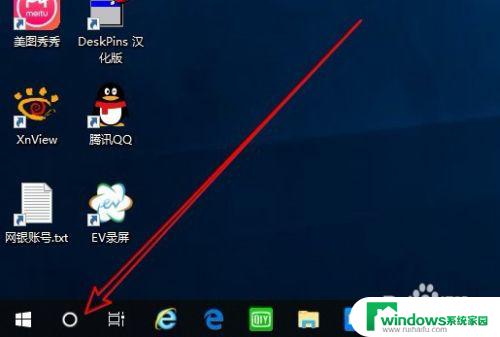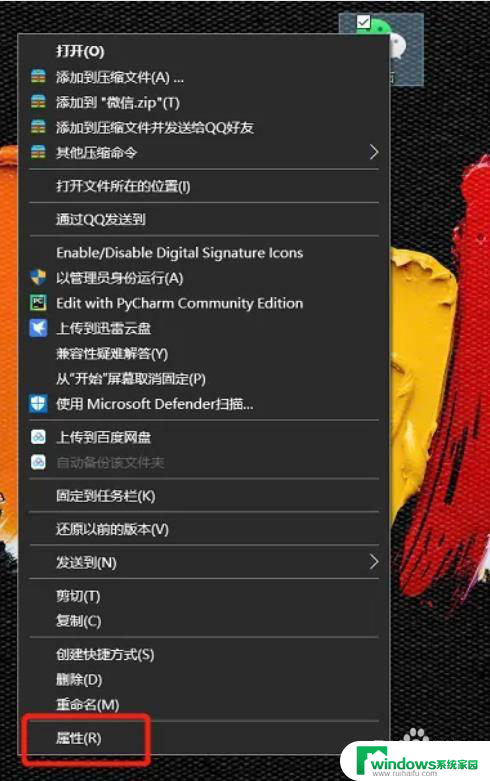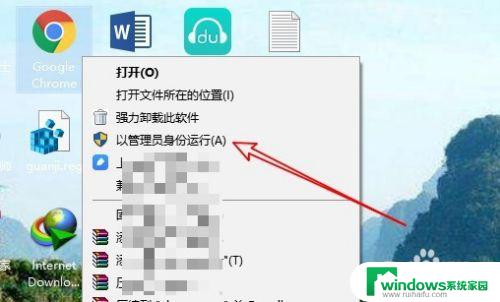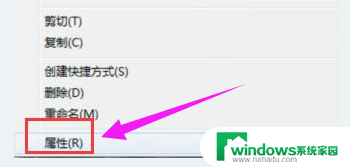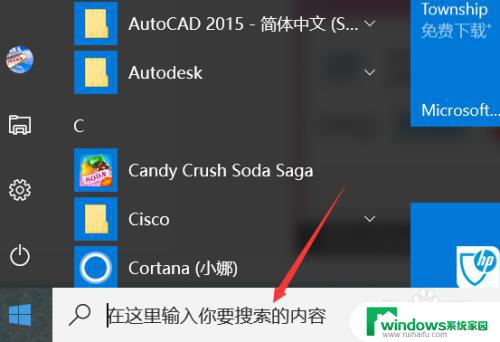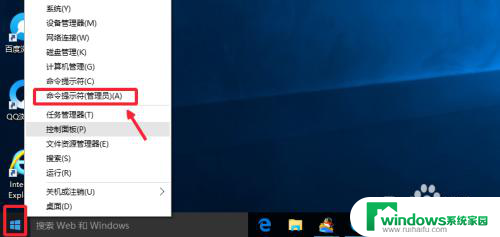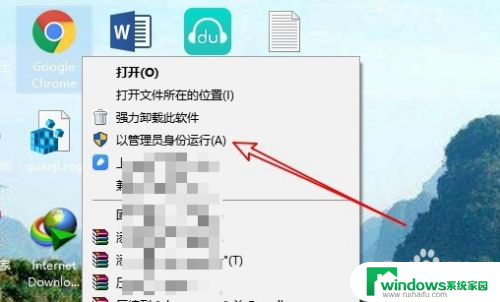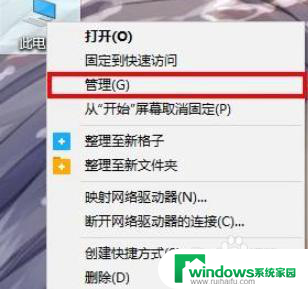怎么用管理员身份打开文件 win10如何用管理员权限打开软件
怎么用管理员身份打开文件,在日常使用电脑的过程中,我们经常会遇到一些需要管理员权限才能操作的情况,比如访问某些受保护的系统文件或者运行特定的软件,而在Windows 10系统中,管理员权限的重要性不言而喻。究竟如何用管理员身份打开文件呢?又该如何使用管理员权限打开软件呢?本文将为大家详细介绍这两个问题的解决方法。无论是初次接触Windows 10系统的新手,还是已经熟悉操作的老手,都能从本文中获得实用的技巧和方法。让我们一起来探索管理员身份在操作中的妙用吧!
方法如下:
1.第一种方法,选中需要打开的软件,然后,点击鼠标右键,会出现一个菜单。如图:
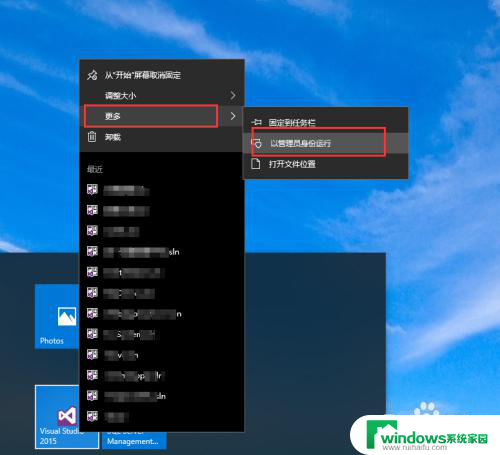
2.第二步,在出现的菜单中。找到“以管理员身份运行”,点击,在打开的软件中,我们可以看到软件是以什么身份打开。看到“管理员”,就证明,该软件已经是以管理员身份打开。
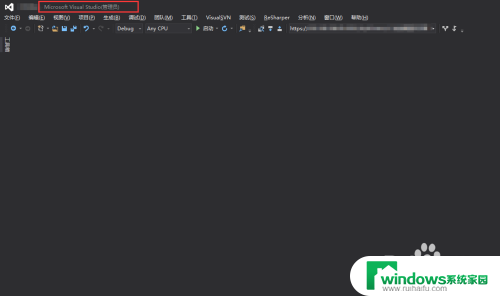
3.第二种方法,就是将软件设置为以管理员身份打开。设置一次后,软件都将默认以管理员身份打开。首选,我们找到需要设置的软件,鼠标选中,然后右键。
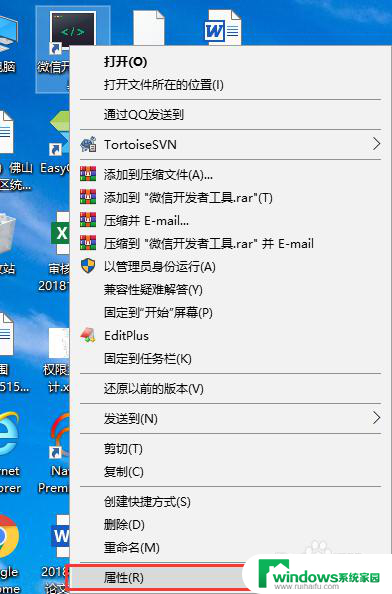
4.第二步,在弹出的菜单中,找到“属性”菜单,并点击。在弹出的界面头部切换头部,找到“兼容性”
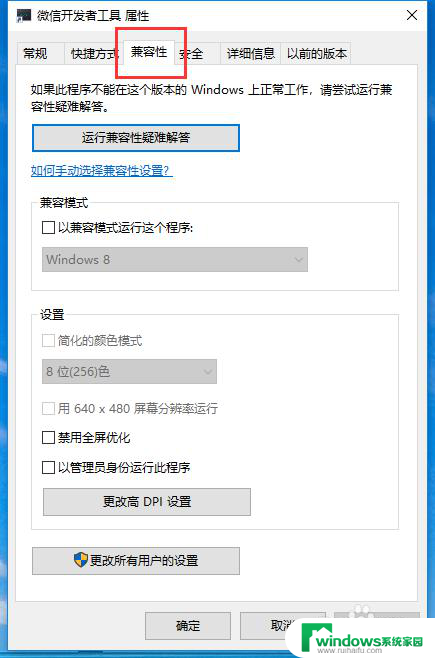
5.第三步,在“兼容性”界面的下方。找到“以管理员身份运行此程序”,勾选上。然后点击“确定”,到这里,第二种方法就完成了。
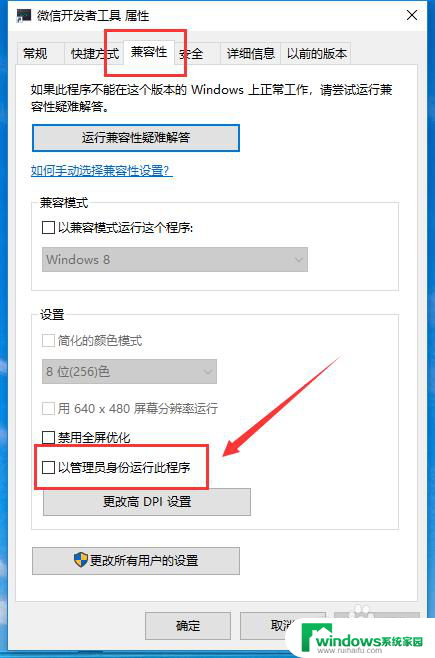
以上就是使用管理员身份打开文件的全部内容,如果遇到相同情况,用户可以按照以上方法来解决。